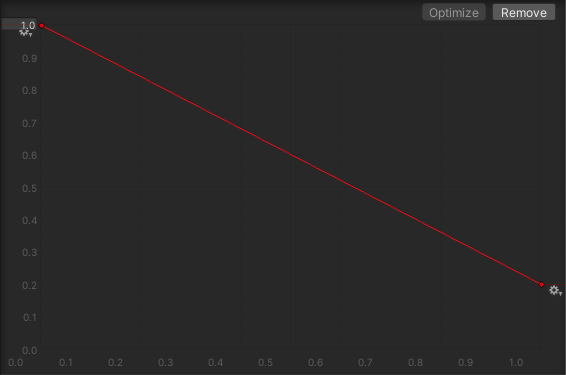ParticleSystemのMainモジュールにあるRingBufferModeについての記事になります。
RingBufferModeとは
RingBufferModeでは、パーティクルシステムが新しいパーティクルを生成する際に、古いパーティクルをどのように扱うかを決定します。 次の3つのモード設定ができます。
- Disabled
- Pause Until Replaced
- Loop Until Replaced
次に掲載する動画の環境です。
- Duration : 10
- StartLifetime : 1
- MaxParticles : 10
Color over Lifetimeは次のようにしています。

Disabled
これがデフォルトの設定です。
動画

Pause Until Replaced
リングバッファモードが有効化されます。パーティクルシステムは最大パーティクル数に達したとき、新しいパーティクルを生成するために最も古いパーティクルを一時停止し、置き換えます。 これにより、パーティクルの総数が一定に保たれ、連続的なパーティクルの生成が可能になります。
動画
MaxParticlesの数までパーティクルが生存しています。
生存中のパーティクルは停止しています。

Loop Until Replaced
パーティクルシステムは最大パーティクル数に達したとき、最も古いパーティクルをリサイクルして新しいパーティクルを生成します。 これにより、パーティクルの総数が一定に保たれ、連続的なパーティクルの生成が可能になります。
- Loop Range MaxParticlesに到達するまでにループするLifetimeの割合を設定できます。 例えば0(Min) 0.5(Max)と設定した場合、待機中パーティクルはlifetimeで設定されている0 ~ 0.5の割合をループして再生されます。
動画
MaxParticlesの数までパーティクルが生存しています。
生存中のパーティクルはLoop Rangeで設定された生存期間をループしています。